우선 당연하게도 https://github.com 에서 신규 가입을 해야한다.
모든 데이터를 저장/불러오기 할 때 Username과 Email이 필요하기때문에 본인임을 확인할 수 있는 계정으로 생성한다.
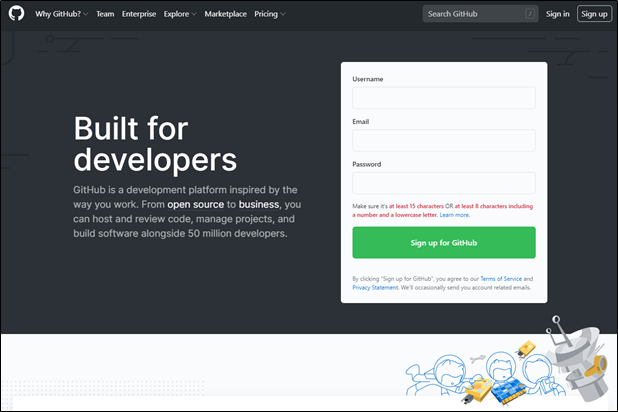
계정이 생성되면 저장소(repository)를 생성해야한다. 동시에 여러 개의 저장소를 만들 수 있기 때문에 규모가 크다면 프로젝트별로, 작다면 하나의 저장소 안에 폴더를 나누어 저장하는 것이 좋다.
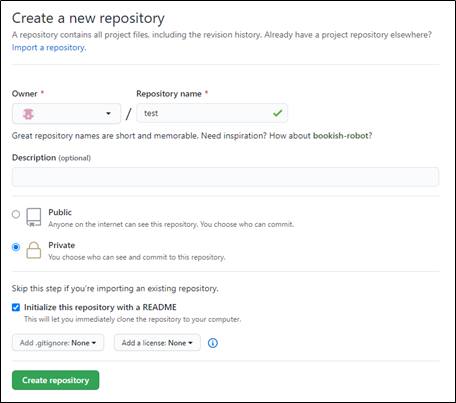
Repository name이 앞으로 사용할 저장소 이름이다.
외부 인원이 접근하지 못하도록 Private로 설정하고 필요에 따라 README 파일 생성에 체크를 하도록 한다.
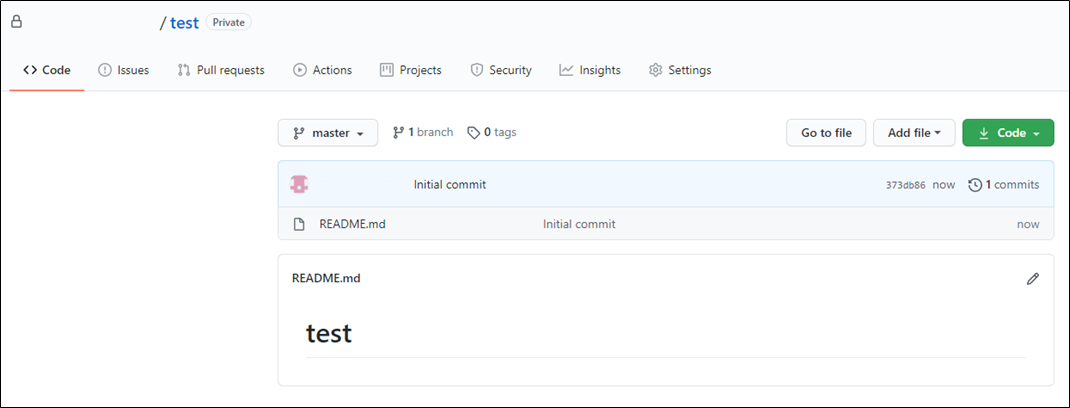
위와 같이 README가 포함된 저장소가 생성되었다.
저장소가 생성되었으니 리눅스 서버에서 스크립트를 저장하는 방법을 설명하겠다.
테스트를 위해 임의의 디렉토리 test를 생성하였다.
$ mkdir /test
$ cd /test
$ pwd
/test
생성된 폴더를 git 저장소로 사용하기위해 git init 명령어를 입력한다. 앞으로 해당 폴더 내에서 이뤄지는 변경사항을 저장할 수 있게 되었다. 그리고 테스트를 위한 새로운 파일 test.txt를 생성하였다.
$ git init
/test/.git/
$ touch test.txt
$ ll
total 0
-rw-r--r-- 1 root root 0 Jul 29 14:32 test.txt
git add test.txt는 test.txt 파일을 commit기위해 선별하는 과정이다. 저장소에 디렉토리내의 모든 파일을 저장하는 것이 아니고 선택된 파일들만 저장하기때문에 단계가 나뉘어져있다.
불편해 보일 수 있지만 github의 장점이 버전관리임을 생각하면 매 번 모든 파일을 업데이트하는것은 오히려 불필요하다는 것을 알 수 있다. 물론 원한다면 -a 옵션을 사용하요 한 번에 모두 업데이트 할 수 있다.
git commit -m "test"는 add 명령어로 선택된 파일들을 하나의 패키지로 묶어준다. -m 은 묶음에 메모를 남기는 것이다.
$ git add test.txt
$ git commit -m "test"
[master (root-commit) 6c12673] test
1 file changed, 0 insertions(+), 0 deletions(-)
create mode 100644 test.txt
$ git status
# On branch master
nothing to commit, working directory clean
저장소에 대한 업데이트가 필요하다. 앞으로 사용되는 "test" 라는 변수는 아래의 주소를 가리키게 될 것이다.
저장소를 새롭게 만들때마다 아래와 같은 작업이 최소 1회 필요하다.
git remote add test https://github.com/[UserName]/test
업로드를 하기 전에 git pull을 먼저 해야한다. 기존 저장소의 파일과 동기화가 이루어져야 업로드 할 수 있기 때문이다.
이 과정을 무시하고 싶다면 push과정에서 -f로 강제로 업로드 하는 방법이 있지만 추천하지 않는다.
$ git pull test master
* branch master -> FETCH_HEAD
Merge made by the 'recursive' strategy.
README.md | 1 +
1 file changed, 1 insertion(+)
create mode 100644 README.md
이제 test.txt파일을 포함하고있는 commit을 웹 저장소에 올려보자. git push test를하면 위에서 정의한 test 저장소에 commit을 업로드 한다.
git push test
test.txt파일이 업로드 된 것을 확인할 수 있다.

'Computer Science > linux' 카테고리의 다른 글
| Jupyter notebook 설정 (0) | 2020.11.03 |
|---|---|
| Centos yum repo 변경 (0) | 2020.08.03 |
| Linux hosts 파일 변경 (0) | 2020.07.14 |
| hostname 변경 (0) | 2020.07.14 |
| Google Cloud SDK linux 설치 (0) | 2020.05.26 |